HP DeskJet 2678 打印PDF文件出现乱码
1、请确认除了PDF文件,其他格式文件如WPS、WORD能否正常打印,如都会出现乱码则可能是驱动软件问题,请查看步骤二。

2、如只有PDF文件打印乱码,可能捧酱帽是PDF文件非常大或者PDF软件和驱动不兼容,建议下载其他PDF查看器来打开原来的文件。

3、下载其他PDF查看器后将原来的文件更换其他PDF软件打开(选中原文件右键选择打开方式),然后打印尝试。肺材

4、如测试还是有问题捧伟,则可能是PDF文件过大或者驱动兼容问题,建议更换其他PDF文件测试,如测试问题依旧请查看步骤二。

1、打开任意浏览器,在网址栏输入hp.com后回车进入页面,在网页右上角找到支持—软件与驱动程序,选择打印机。
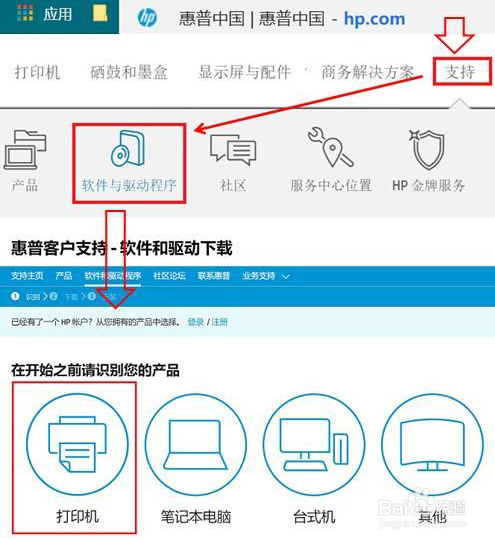
2、输入打印机名称(以OJ 7000为例),点击提交
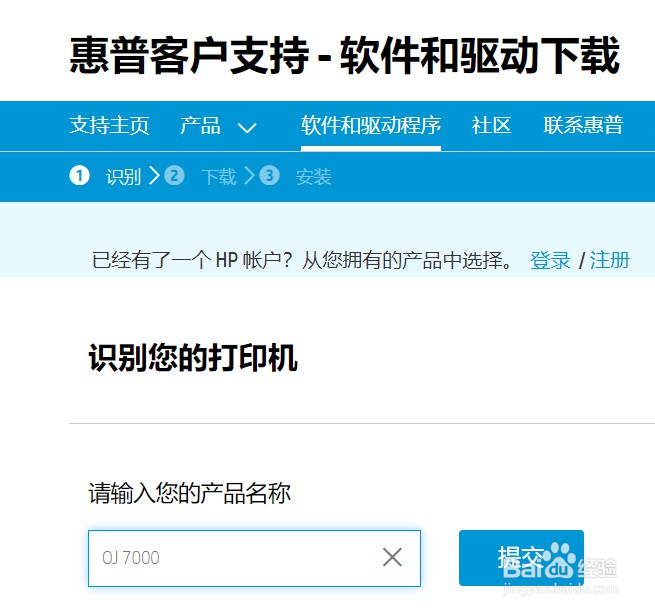
3、进入下载界面找到全功能驱动程序,点击下载

4、选中下载的文件右键选择解压到同名文件夹(需要电脑上安装了解压软件)。
注意不要解压到当前文件夹,文件会铺满桌面!
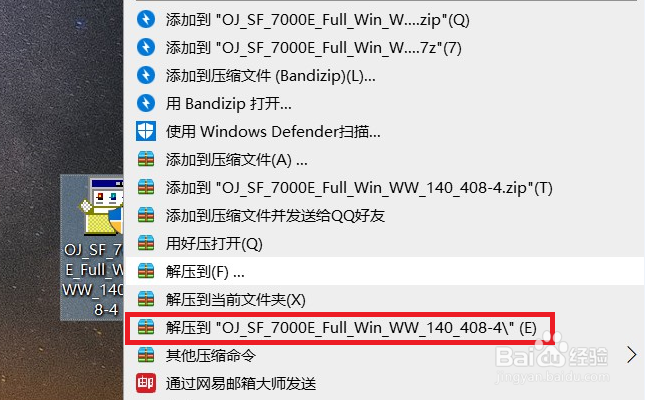
5、打开设备和打印机界面以后,点击左上角添加打印机
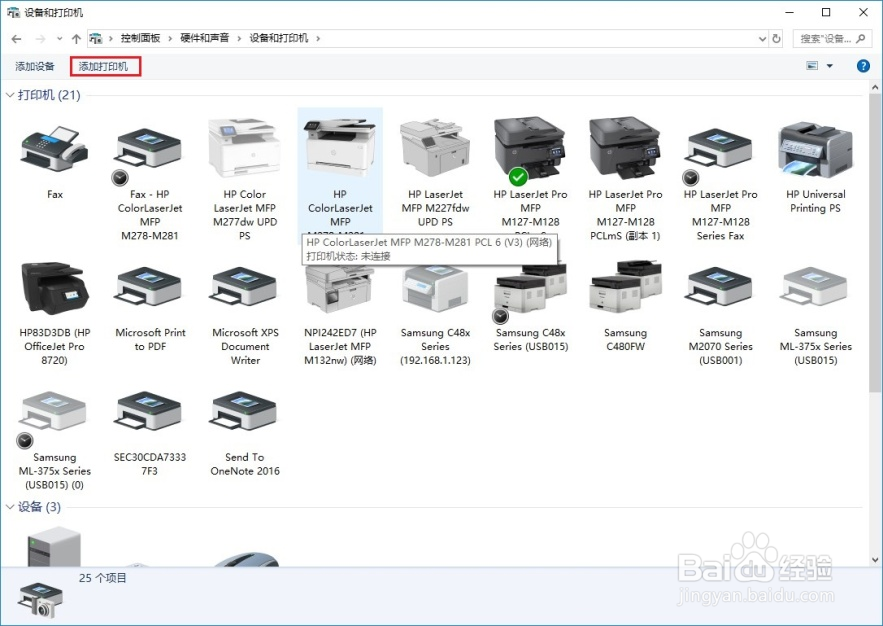
6、不用等待自动识别,选择我需要的打印机未列出,选择最后的通过手动添加打印机点击下一步
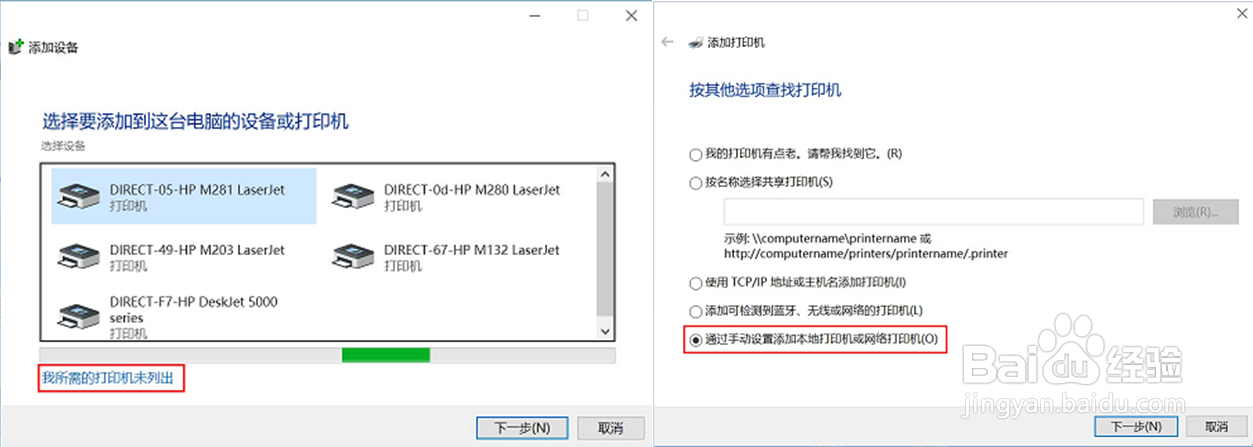
7、使用现有端口中选择对应打印机端口后点击下一步
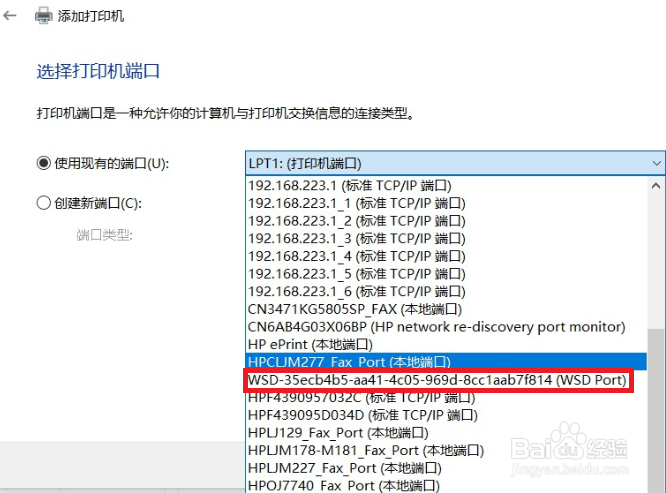
8、如果不确定选择哪个端口,在设备和打印机中选中打印机图标,右键打印机属性,在端口列表中打勾的端口就是打印机目前使用端口
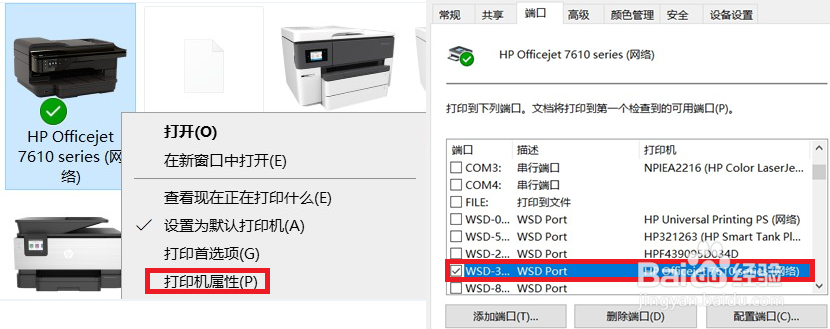
9、安装驱动程序界面,点击右下角从磁盘安装,点击浏览查找文件,找到解压出来的7000文件夹,选中安装信息文件Autorun,点击打开
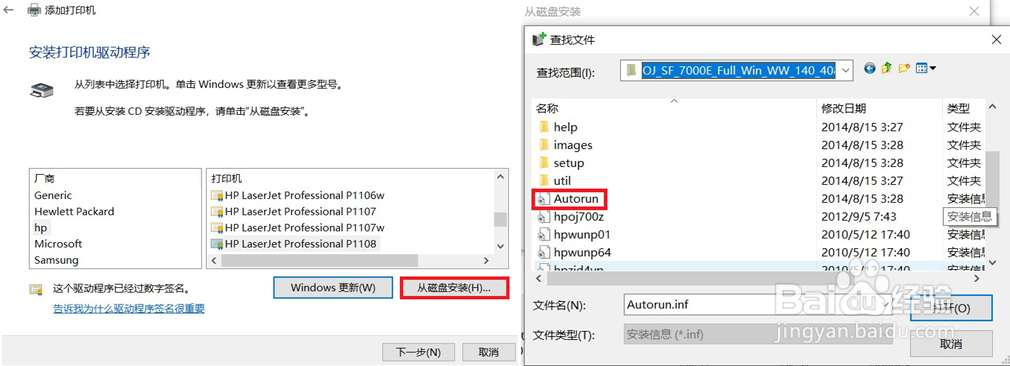
10、确认已选到驱动文件,点击确定,点击下一步直到完成,共享选项建议不要开启
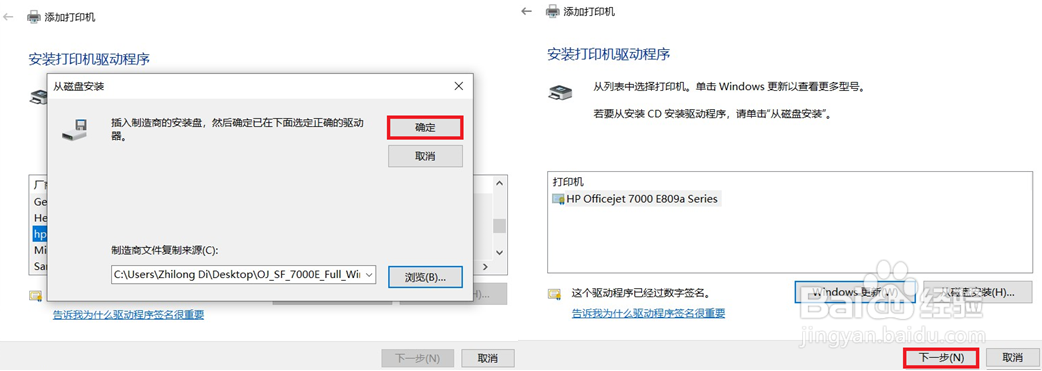
11、添加完成后出现新的打印机图标,建议右击选择设置为默认打印机,设置完成后再次打印即可。
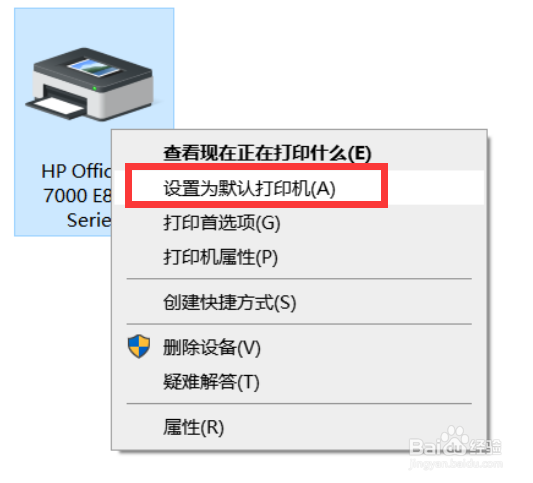
声明:本网站引用、摘录或转载内容仅供网站访问者交流或参考,不代表本站立场,如存在版权或非法内容,请联系站长删除,联系邮箱:site.kefu@qq.com。
阅读量:43
阅读量:86
阅读量:63
阅读量:180
阅读量:174